查看面向您的客户群的瞻博网络 Support Insights (JSI)
使用“库存”页面的“现有客户群”选项卡,获取有关与贵组织关联的瞻博网络设备的切实可行的支持见解。
将瞻博网络帐户与瞻博网络 Mist™ 组织集成后,“客户群”页面会针对与贵组织关联的所有瞻博网络设备(无论它们是云连接还是通过帐户关联工作流程进行链接)提供可作的情报。
使用“已客户群”选项卡页可以:
-
集中查看与贵组织关联的瞻博网络资产
-
跟踪硬件和软件生命周期里程碑
-
查看资产的合同状态
-
通过 JSI 设备详细信息页面查看有关每台设备的安全漏洞和已知问题的建议。有关更多信息,请参阅现有设备的详细信息。
这些洞察由 瞻博网络 Support Insights (JSI) 提供支持。借助这些洞察,您可以将支持体验从被动应对转变为目标明确的主动修复。利用 JSI 及早发现潜在问题、优化设备性能并简化支持运维。
要在“已客户群”页面上查看您的瞻博网络设备,您必须先将您的瞻博网络帐户链接到您的组织。请参阅 将您的瞻博网络支持帐户与瞻博网络 Mist 集成。
通过特定于设备的选项卡载入的设备的详细信息可能需要长达四个小时才能显示在“客户群”中。
阅读以下部分,详细了解现有用户群页面上的信息和选项。
特征
利用瞻博网络对已部署资产积累的丰富知识,提升您的 Mist 体验 —瞻博网络 通过将您的Mist体验与 瞻博网络 在其业务系统中维护的有关这些相同资产的信息相关联,来增强有关已部署资产的信息。您可以跟踪载入的资产是否安装了最新软件、是否存在安全漏洞、已知问题等。这种关联是通过帐户集成工作流(使用您通过瞻博网络支持门户注册的电子邮件地址)将瞻博网络维护的资产信息与组织集成来实现的。
在“组织设置”页面的“帐户集成”磁贴中输入注册的电子邮件地址和密码后,“帐户集成”工作流将从瞻博网络的业务系统中检索已部署资产的“已安装群”信息。然后,系统会将这些信息与所有已部署的资产相关联,并为其分配瞻博网络 Support Insights (JSI) 数据工件,例如位置、合同、保修、硬件和软件生命周期终止日期等。您可以在 “组织 > 清单 > 已客户群 ”页面上访问这些见解。
帐户集成 2.0 不仅考虑与您注册的电子邮件地址关联的主要资产,还考虑完整的次要资产集,从而增强您的支持体验。此增强功能可确保从“客户群”视图访问与您的注册电子邮件地址关联并在瞻博网络业务系统中维护的所有已部署资产的“客户群”信息,这些资产受有效的瞻博网络支持合同保护,并且与 Mist Wired 和 WAN 保证 兼容。
所有载入资产的 JSI 数据构件 —您载入的资产可能并不总是与瞻博网络已知的与执行帐户集成工作流的管理员用户相关联的资产集完全相关。其后果可能是一些载入的资产没有分配 JSI 数据构件。在此版本中,在成功执行帐户集成工作流程后,所有载入的 Mist Wired 和 WAN 保证资产都将启用 JSI 构件。
资产型号对齐 —您载入的资产可能并不总是与该资产在不同业务系统中的识别方式完全相关。其后果可能是由您来规范化资产标识,或者某些资产被排除在渲染之外。在此版本中,这些环境中使用的资产识别约定现在已规范化为标准型号。随着新的云兼容资产的发布,该框架将得到维护和扩展。
导航至客户群页面
要查找“已安装群”页面,请从左侧菜单中选择“ 组织 > 管理员 > 清单” 。然后单击页面顶部的“ 已安装群 ”按钮。
现有用户群页面概述
“已客户群”选项卡将显示与贵组织关联的所有基于 Junos OS 的设备,包括:
-
通过 Mist 平台接入云的设备。
-
通过帐户集成工作流程链接的设备,包括您的主瞻博网络直接服务帐户和任何关联的辅助服务帐户,前提是资产与 Wired Assurance 和 WAN 保证兼容。
“已客户群”页面分为两个主要部分:“统计信息面板”和“设备表”。
统计数据面板
统计信息面板提供设备库存和支持指标的高级可视化摘要。
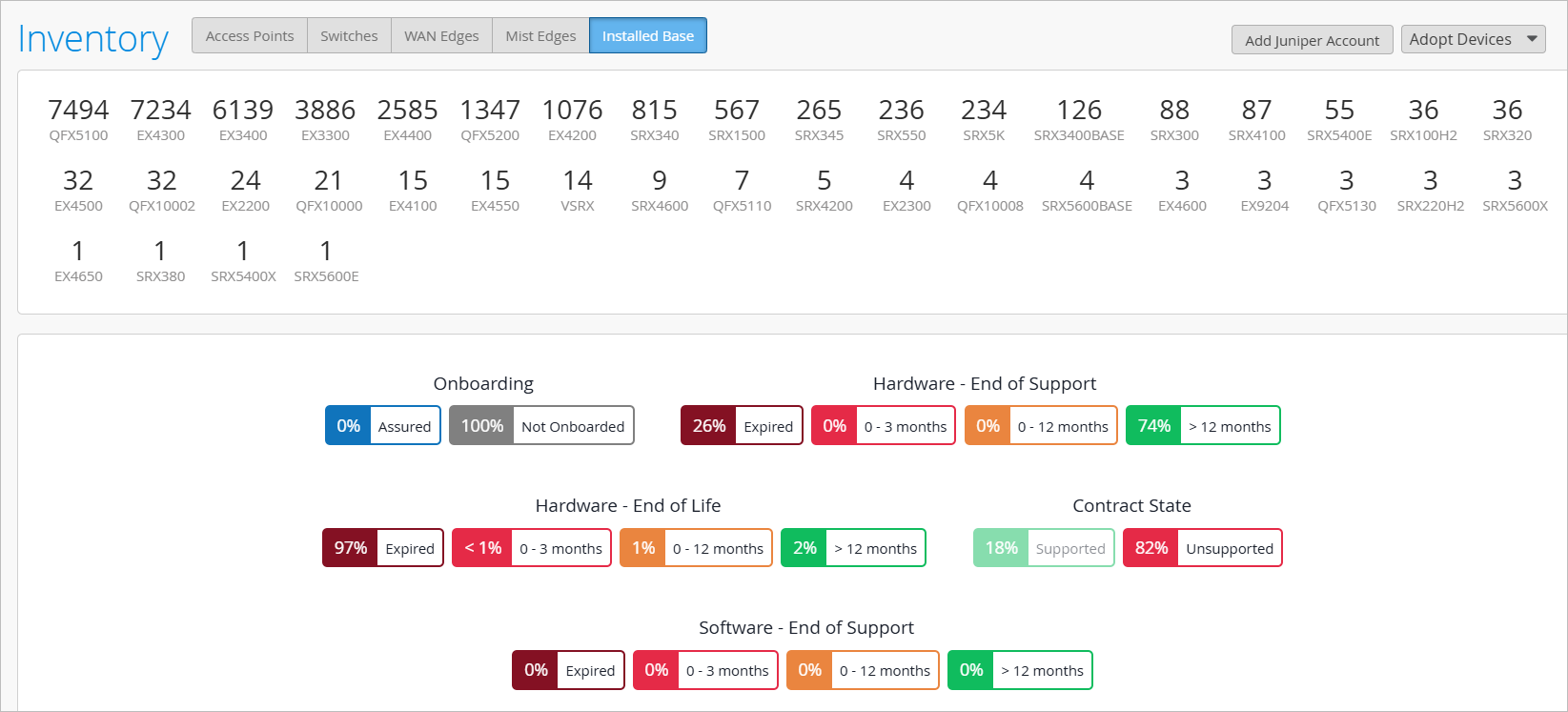
使用此面板:
-
快速评估贵组织的设备分布、硬件和软件生命周期里程碑以及合同覆盖范围。
-
通过单击任何类别来执行交互式筛选,以优化设备表中的设备列表。
面板中的每个类别都提供切实可行的见解,帮助您监控设备运行状况、规划升级并保持支持覆盖范围。
类别包括:
-
设备型号 (Device Models) — 显示组织中每个型号的设备数。
使用它来识别组织中设备型号的分布。
单击模型以筛选“设备”表,以仅显示该型号的设备。
-
载入 — 显示设备的连接状态。
用它来跟踪哪些设备已连接,哪些设备未连接。
对于每种状态,您会看到具有该状态的设备百分比。
-
有保证 — 已上线到有保证的服务级别(瞻博网络 Mist 云)。
-
未入网 — 未入瞻博网络 Mist 云。
单击连接状态以按该状态筛选设备表。
-
-
硬件 - 支持终止 — 显示硬件支持终止 (EOS) 里程碑。
您可以使用它来识别接近或超过其硬件支持终止日期的设备,并制定更换或续订计划。
对于每个类别,您会看到该类别中的设备百分比。
类别包括:
-
过期
-
0 - 3 个月
-
0 - 12 个月
-
> 12 个月
-
-
硬件 - 生命周期终止 — 显示生命周期终止(生命周期终止)里程碑。
使用它来识别接近生命周期终止的设备,安排迁移到较新硬件的时间表,并避免对运维造成影响。
对于每个类别,您会看到该类别中的设备百分比。
类别包括:
-
过期
-
0 - 3 个月
-
0 - 12 个月
-
> 12 个月
-
-
合同状态 — 显示合同覆盖范围,以确保符合 JTAC 支持资格。
您可以使用它来监控支持范围并确定合同续签的优先级。
对于每个类别,您会看到当前受支持和不受支持的设备的百分比。
-
支持—被确认为受有效支持合同涵盖的设备。这些设备符合 JTAC 支持的条件。
-
不受支持 - 被识别为未受有效支持合同涵盖的设备。在续签合同之前,这些设备可能无法提供 JTAC 支持。
如果您发现任何数据差异,请联系客户服务以解决。解决后,数据将在下一个数据刷新周期内更新。
单击合同状态以按合同状态筛选“设备”表。
注意:-
默认情况下,“支持”筛选器处于选中状态。您可以单击它来清除选择。
-
不受支持的设备仍可在组织内载入和管理。
-
-
软件 - 支持终止 — 显示软件支持终止 (EOS) 里程碑。
您可以使用它来识别运行过时软件的设备,并计划升级到推荐版本。
对于每个类别,您会看到该类别中的设备百分比。
类别包括:
-
过期
-
0 - 3 个月
-
0 - 12 个月
-
> 12 个月
-
设备表
在设备层面提供详细的支持洞察,以便您能够进行更深入的支持分析和故障排除。
使用该表:
-
查看组织中每台设备的全面支持洞察。
-
从统计信息面板应用筛选器或执行基于关键字的搜索来优化设备记录。
-
深入了解特定设备,以获得更多支持见解,包括建议和错误报告。
首次打开“已客户群”页面时,该表仅显示具有有效支持合同的设备。这是因为默认情况下会应用支持的筛选器。
如果要查看所有设备,包括合同已过期的设备,请单击“统计信息”面板中的“ 支持” 类别以清除过滤器。
使用统计信息面板快速确定关注领域,然后浏览设备表以获得可作的见解。
| 田 |
描述 |
|---|---|
| 型 |
设备型号 对于不受支持的设备,设备型号旁边会显示一个红色标志图标。悬停时,将出现一个弹出窗口,指示设备未被识别为受有效支持合同的保护,并且可能不符合 JTAC 支持的条件。 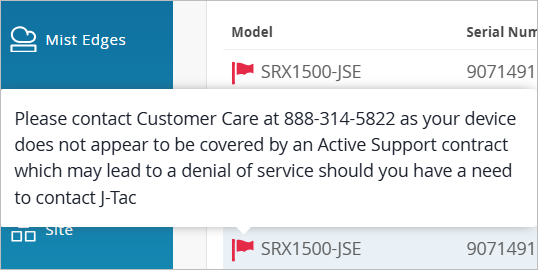 如果您发现任何数据差异,请联系客户服务以解决。解决后,数据将在下一个数据刷新周期内更新。 |
| 序号 | 映射到设备的唯一 ID。 |
| 地位 |
设备接入到的服务级别。 蓝色复选标记表示设备已入瞻博网络 Mist 云。
注意:对于未入网到瞻博网络 Mist 云的设备,此字段显示为空白。
|
| 设备主机名 |
设备的主机名。
注意:对于未加入组织的设备,此字段显示为空白。
|
| 支持终止 | 设备的硬件终止支持日期。 |
| 生命周期终止 | 设备的硬件生命周期终止日期。 |
| 软件发布 | 设备上安装的 Junos OS 软件版本。
注意:对于未加入组织的设备,此字段显示为空白。
|
| 建议发布 | 设备的推荐 Junos OS 软件版本。
注意:对于未加入组织的设备,此字段显示为空白。
|
| EOS | 设备的服务结束日期。
注意:对于未加入组织的设备,此字段显示为空白。
|
| FRS | Junos OS 软件版本首次发布的日期。
注意:对于未加入组织的设备,此字段显示为空白。
|
使用过滤器查找设备
“已客户群”页面提供了多种缩小搜索范围的方法。
-
使用过滤器按钮 - 统计数据面板支持交互式过滤器。
单击类别可仅显示表中匹配的设备。要清除过滤器,请再次单击该按钮。
例如,单击 MX480 可仅查看表中的 MX480 设备。
应用批量过滤器 - 组合多个过滤器以缩小搜索范围。批处理筛选器允许您同时应用多个条件。
例如,从设备型号中选择 SRX4200,从合同状态中选择不受支持,以在表中仅显示不受支持的 SRX4200 设备。
目前,批处理筛选器支持设备型号、载入和合同状态条件。注意:活动过滤器在统计信息面板中高亮显示。要清除过滤器,请再次单击突出显示的项目。-
在过滤器框中输入关键字 - 开始在过滤器框中键入。例如,开始键入模型名称。键入每个字符时,匹配的条目会出现在下拉列表中。单击要在表格中显示的设备。要清除过滤器,请单击全部清除。
您可以执行的任务
-
添加瞻博网络帐户 - 单击添加 瞻博网络帐户 按钮,然后输入您的瞻博网络支持凭据(通过瞻博 网络支持门户创建),以便将您的瞻博网络资源集成到您的组织。您可以将多个瞻博网络帐户与您的组织相关联,并查看此窗口中列出的所有链接帐户。
或者,您可以从“组织设置”页(“组织>管理员”>“设置”)将瞻博网络资源与组织集成。
-
采用设备 — 您可以从客户群中采用交换机和 WAN 边缘。
-
以 CSV 格式导出所有设备的详细信息 - 要导出数据,请单击
 。注意:
。注意:打开文件时,任何非英语字符都可能显示为特殊字符。若要防止出现此问题,请执行以下步骤:
- 打开一个新的 Excel 文件,然后选择“ 文件”>“导入> CSV 文件”>“导入”。
选择要打开的文件,然后单击 “获取数据”。
- 在文本导入向导中,选择 Unicode (UTF-8) 作为 文件源。
- 单击 “完成”。
